Hướng dẫn sử dụng CleverControl
Cách tạo tài khoản
Để bắt đầu với CleverControl, hãy làm theo các bước đơn giản sau:
- Đăng ký tài khoản bằng cách truy cập https://dashboard.clevercontrol.com/register hoặc nhấp vào "Free Trial" nút ở góc trên bên phải của trang web.
- Cung cấp tên, số điện thoại, tên công ty và địa chỉ email hợp lệ của bạn.
- Tạo mật khẩu cho tài khoản của bạn.
- Bấm vào "Sign Up" nút để hoàn tất quá trình đăng ký
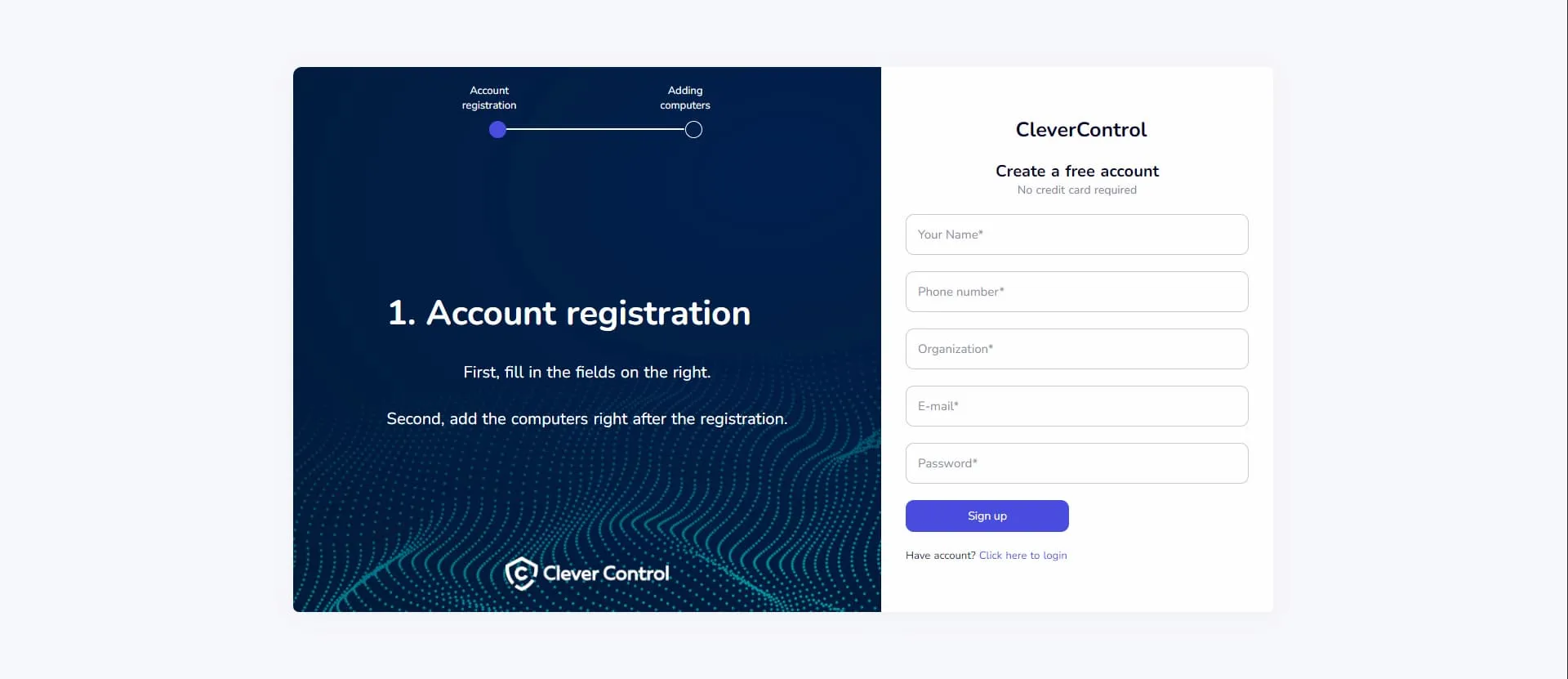
Cách thêm máy tính vào tài khoản
Việc thêm máy tính vào tài khoản CleverControl của bạn thật dễ dàng và chỉ mất vài phút. Đây là cách:
Chọn phiên bản hệ điều hành của bạn:
Khi đăng nhập vào tài khoản trực tuyến của mình, bạn sẽ tìm thấy hướng dẫn về cách thêm máy tính.
Lưu ý quan trọng: Bạn chỉ nên cài đặt CleverControl trên các máy tính mà bạn định giám sát. Việc cài đặt chương trình trên máy quản trị là không cần thiết.
- Chọn phiên bản phù hợp với hệ điều hành của bạn và tải xuống.
Later, you can use the "Add New Computer" button at the top to download the installer file and add more computers to the account.
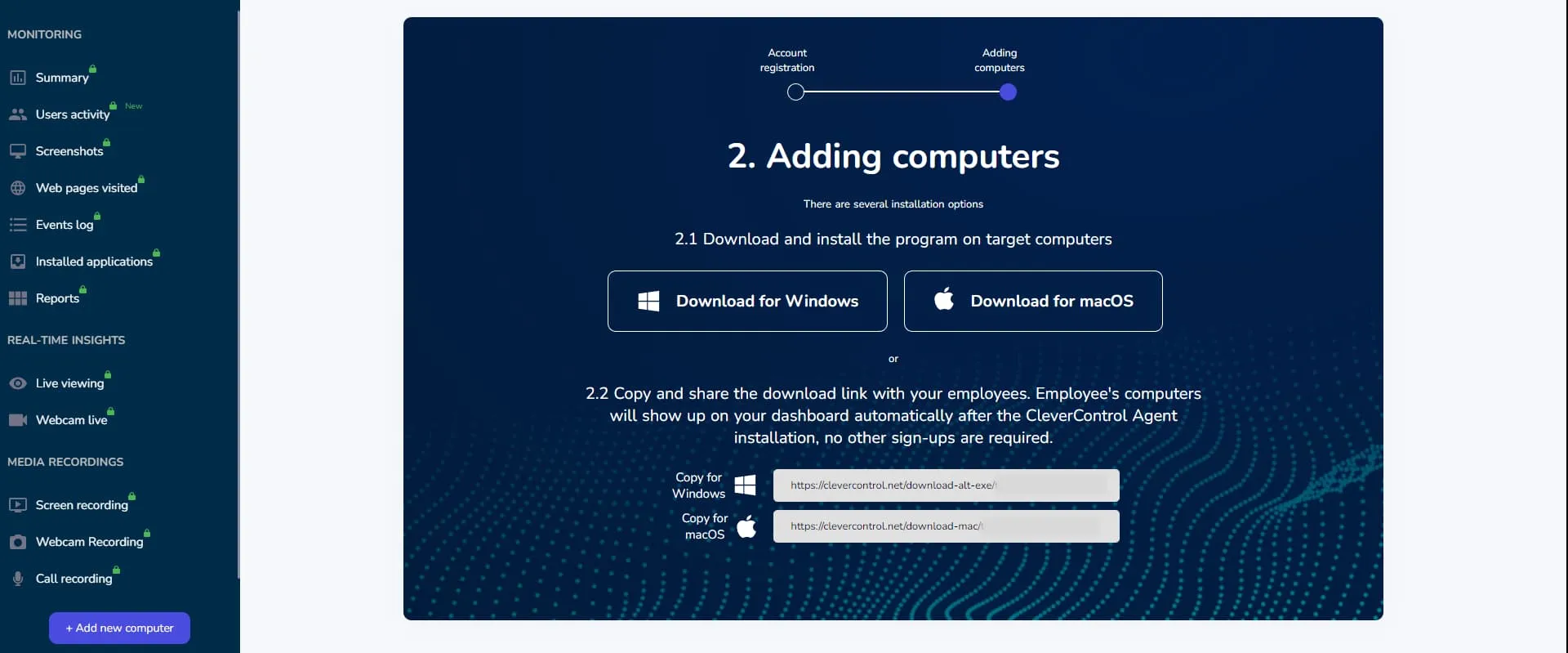
Cài đặt CleverControl trên Windows:
- Chạy file cài đặt đã tải về trên máy tính và làm theo hướng dẫn bên dưới.
- Hướng dẫn cài đặt Windows
- Hướng dẫn cài đặt macOS
- Sau khi cài đặt, chương trình sẽ tự động kết nối với tài khoản của bạn. Máy tính được theo dõi sẽ xuất hiện trong tài khoản của bạn trong vòng 5-10 phút.
Cách xem báo cáo hoạt động
Tất cả dữ liệu hoạt động được thu thập đều có sẵn trong tài khoản trực tuyến của bạn. Dữ liệu được lọc thành nhiều loại như Screenshots, Visited Websites, vv để thuận tiện cho bạn. Bạn có thể tìm thấy hầu hết các danh mục này trong Nhật ký sự kiện phần.
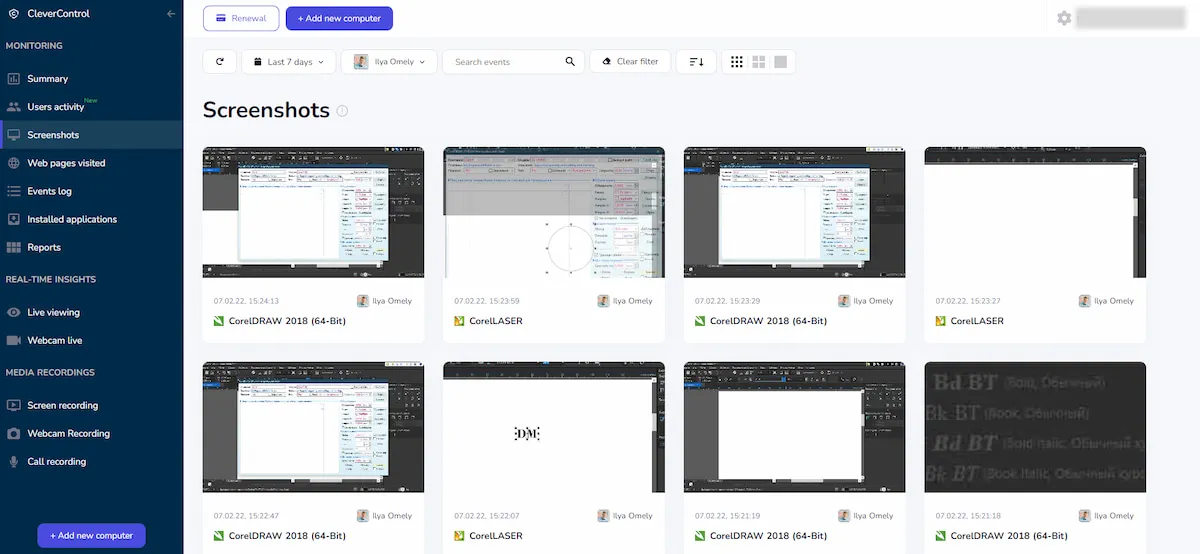
Để xem hoạt động chi tiết của người dùng theo thứ tự thời gian, hãy điều hướng đến Nhật ký sự kiện tab và chọn Tất cả sự kiện trong tab này.
Để biết tổng quan về hoạt động của người dùng, hãy truy cập Bản tóm tắt tab. Theo mặc định, nó hiển thị thông tin tóm tắt cho tất cả các máy tính được kết nối.
Để tập trung vào nhân viên hoặc máy tính cụ thể, hãy sử dụng Tất cả máy tính filter at the top of the page.
Điều chỉnh khoảng thời gian tóm tắt nếu cần bằng bộ lọc thời gian.
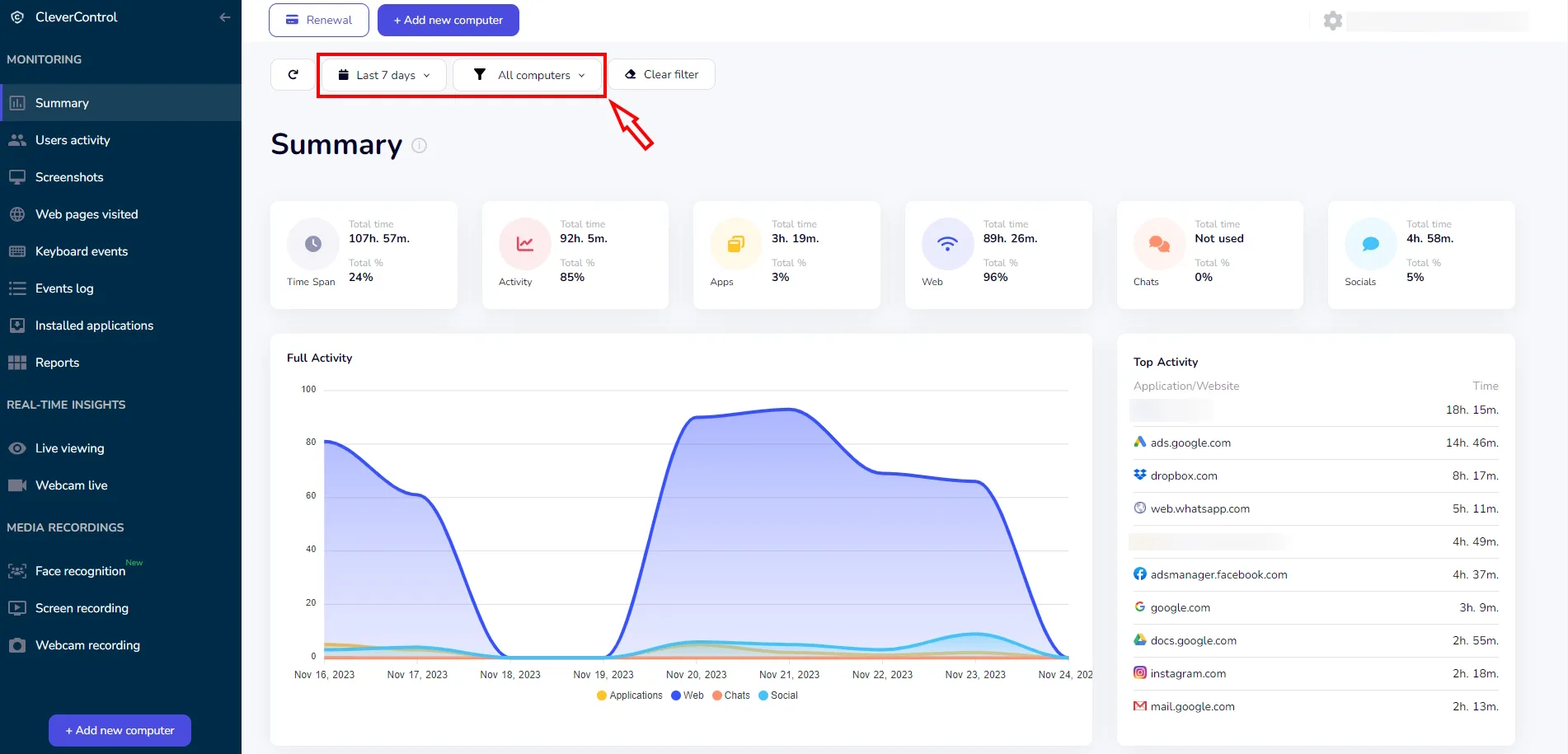
Cách xuất dữ liệu từ bảng điều khiển
Xuất dữ liệu từ bảng điều khiển CleverControl là một quá trình đơn giản. Đây là cách bạn có thể làm điều đó:
- Điều hướng đến Báo cáo tab trên bảng điều khiển.
- Bấm vào Yêu cầu báo cáo mới nút để bắt đầu quá trình xuất.
Tùy chỉnh báo cáo của bạn. Trong các tùy chọn, hãy chọn:
- Khoảng thời gian cụ thể mà bạn muốn báo cáo đề cập.
- Người dùng hoặc những người dùng có dữ liệu bạn muốn đưa vào.
- Loại sự kiện sẽ được đưa vào báo cáo, chẳng hạn như tất cả sự kiện, ảnh chụp màn hình, trang web đã truy cập, v.v..
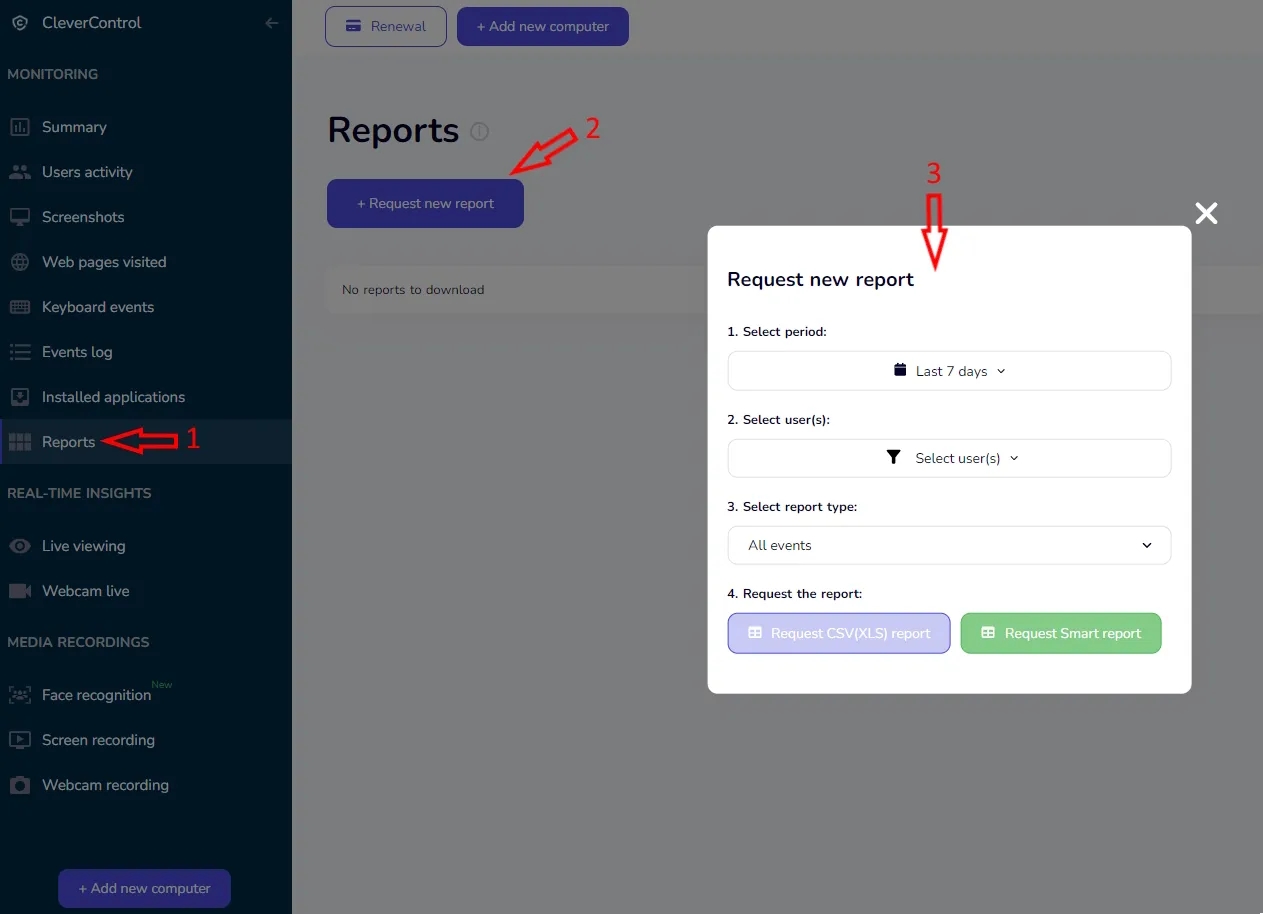
Chọn định dạng báo cáo:
Bạn có hai tùy chọn cho định dạng báo cáo:
- Báo cáo CSV: Chứa thông tin dựa trên văn bản như nhật ký gõ phím, lịch sử trang web và truy vấn tìm kiếm.
- Báo cáo thông minh: Bao gồm nhật ký văn bản và phương tiện, chẳng hạn như ảnh chụp màn hình, ảnh chụp nhanh webcam và bản ghi âm. Lưu ý rằng Báo cáo thông minh được tải xuống ở định dạng .zip và yêu cầu trích xuất bằng phần mềm có sẵn miễn phí như 7-Zip.
Tải xuống và xem xét:
- Sau khi chọn định dạng mong muốn, nhấp vào nút có loại báo cáo đã chọn.
- Báo cáo sẽ sẵn sàng trong vài phút nữa. Khi nó sẵn sàng, bạn có thể tải xuống trên cùng một trang.
- Xin lưu ý rằng cả báo cáo CSV và báo cáo Thông minh đều không chứa biểu đồ thống kê người dùng hoặc hoạt động tóm tắt.
Cách thay đổi cài đặt giám sát
Bạn có thể tùy chỉnh cài đặt CleverControl để tối ưu hóa việc theo dõi nhân viên. Điều chỉnh cấu hình theo nhu cầu cụ thể của bạn để nâng cao hiệu quả giám sát. Đây là cách thực hiện:
Cài đặt giám sát truy cập:
- Nhấp vào địa chỉ email của bạn ở góc trên bên phải của bảng điều khiển.
- Trong menu thả xuống, chọn Máy tính.
Quản lý máy tính:
Bạn sẽ thấy danh sách các máy tính được kết nối với tài khoản của bạn. Ở đây, bạn có thể:
- Chỉnh sửa tên từng máy tính.
- Bắt đầu hoặc dừng giám sát cho toàn bộ máy tính hoặc người dùng cá nhân
- Bật hoặc tắt các tính năng theo dõi bổ sung, chẳng hạn như Màn hình, Webcam và Ghi âm cuộc gọi
Tinh chỉnh cài đặt:
Để tùy chỉnh thêm cài đặt giám sát, nhấp vào Setup Computer bên dưới tên máy tính.
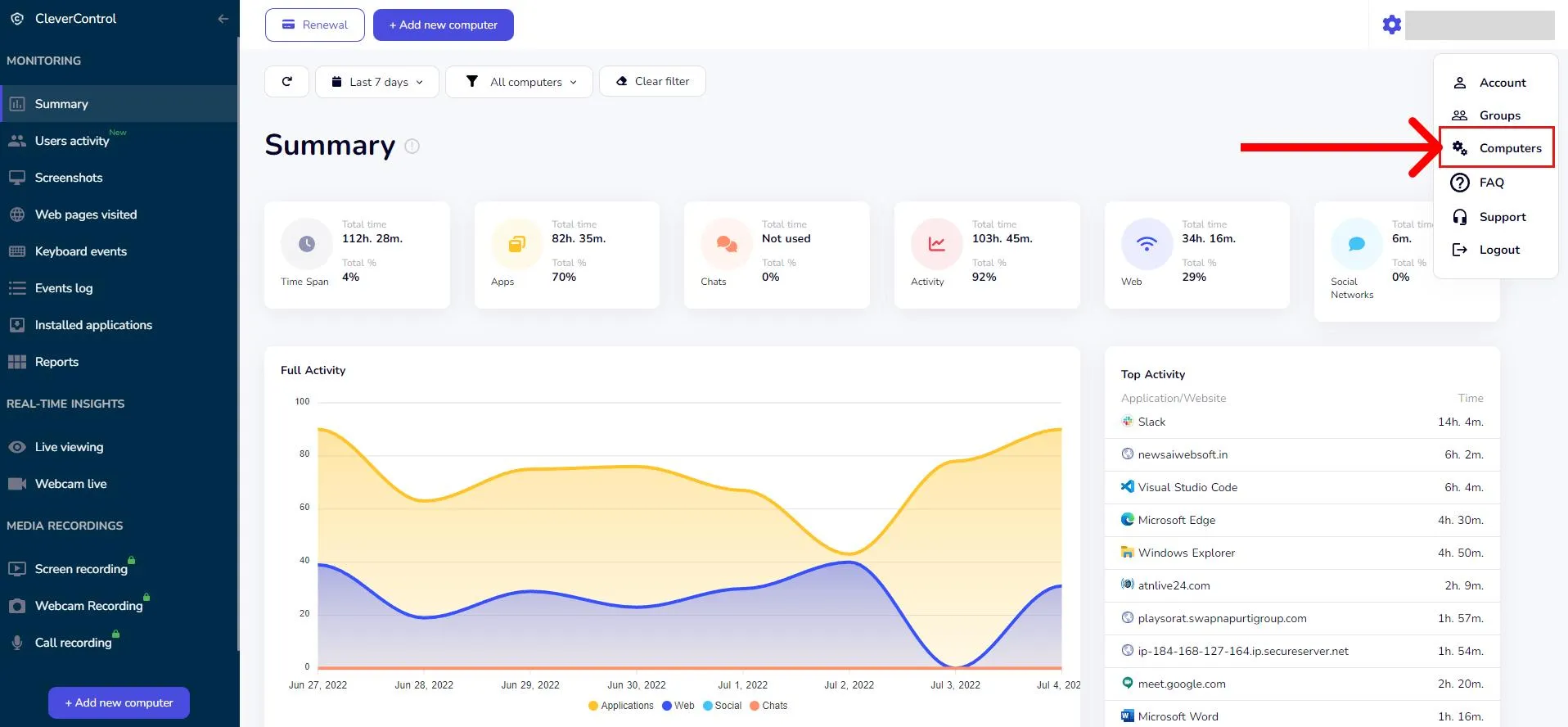
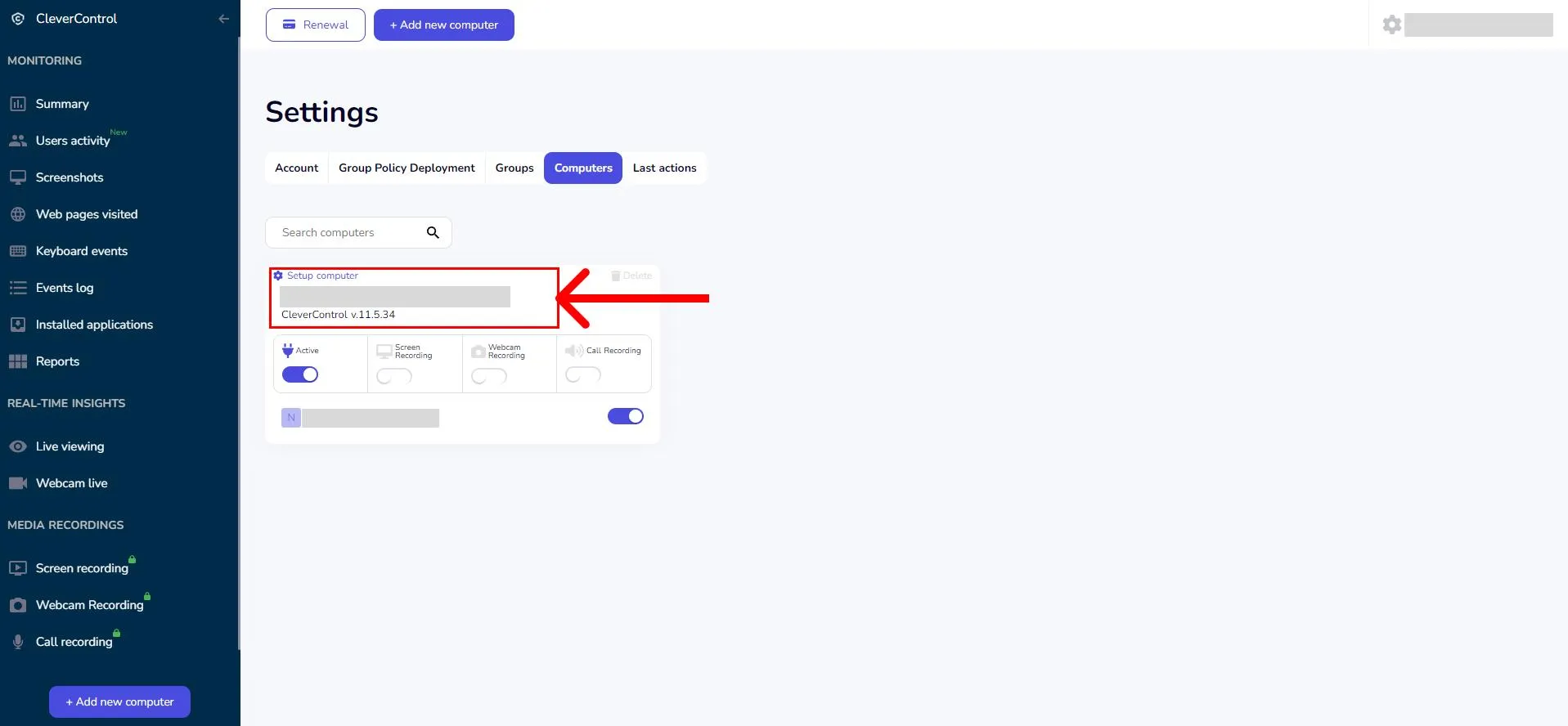
Cài đặt được phân loại thành sáu phần để thuận tiện:
Thông tin thiết bị: Cung cấp thông tin về hệ điều hành và phiên bản tác nhân CleverControl của bạn. Bạn cũng có thể xóa các loại nhật ký cụ thể khỏi máy tính được giám sát hoặc gỡ cài đặt chương trình từ xa.
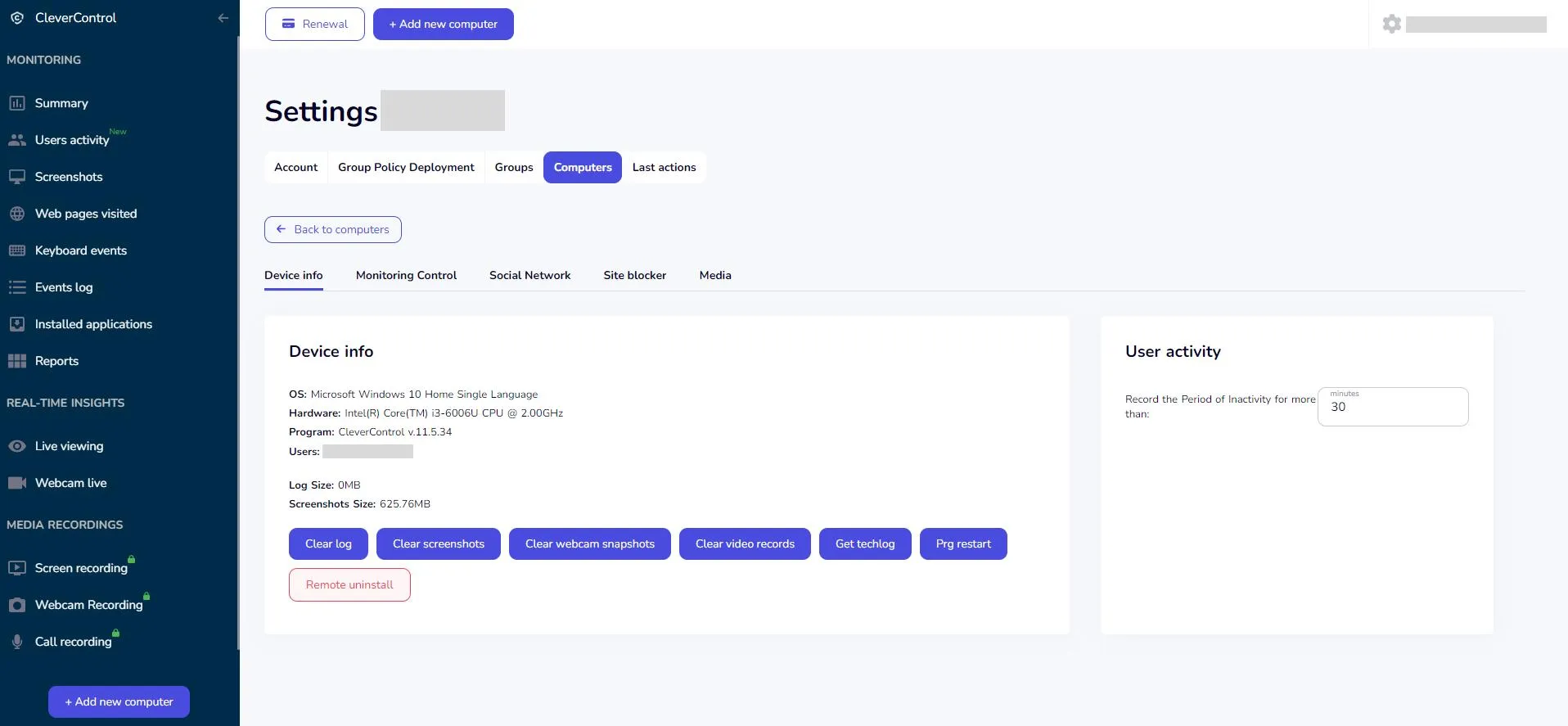
Kiểm soát giám sát: Quản lý ghi nhật ký thao tác nhấn phím, sự kiện trong bảng nhớ tạm và theo dõi URL.
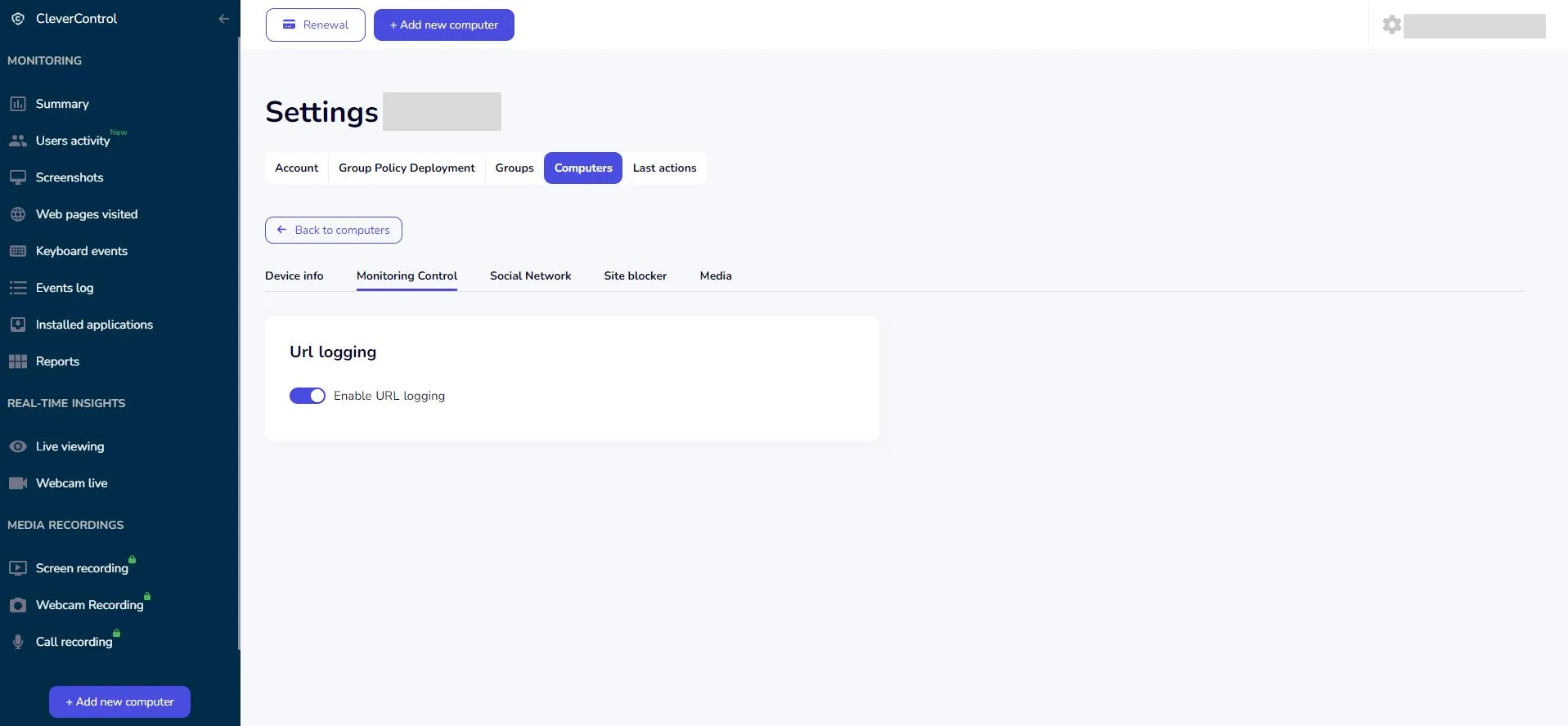
Mạng xã hội: Định cấu hình ảnh chụp màn hình bổ sung cho cuộc trò chuyện và đặt trình kích hoạt ảnh chụp màn hình (khoảng thời gian, phím Enter, Ctrl+Enter và nhấp chuột).
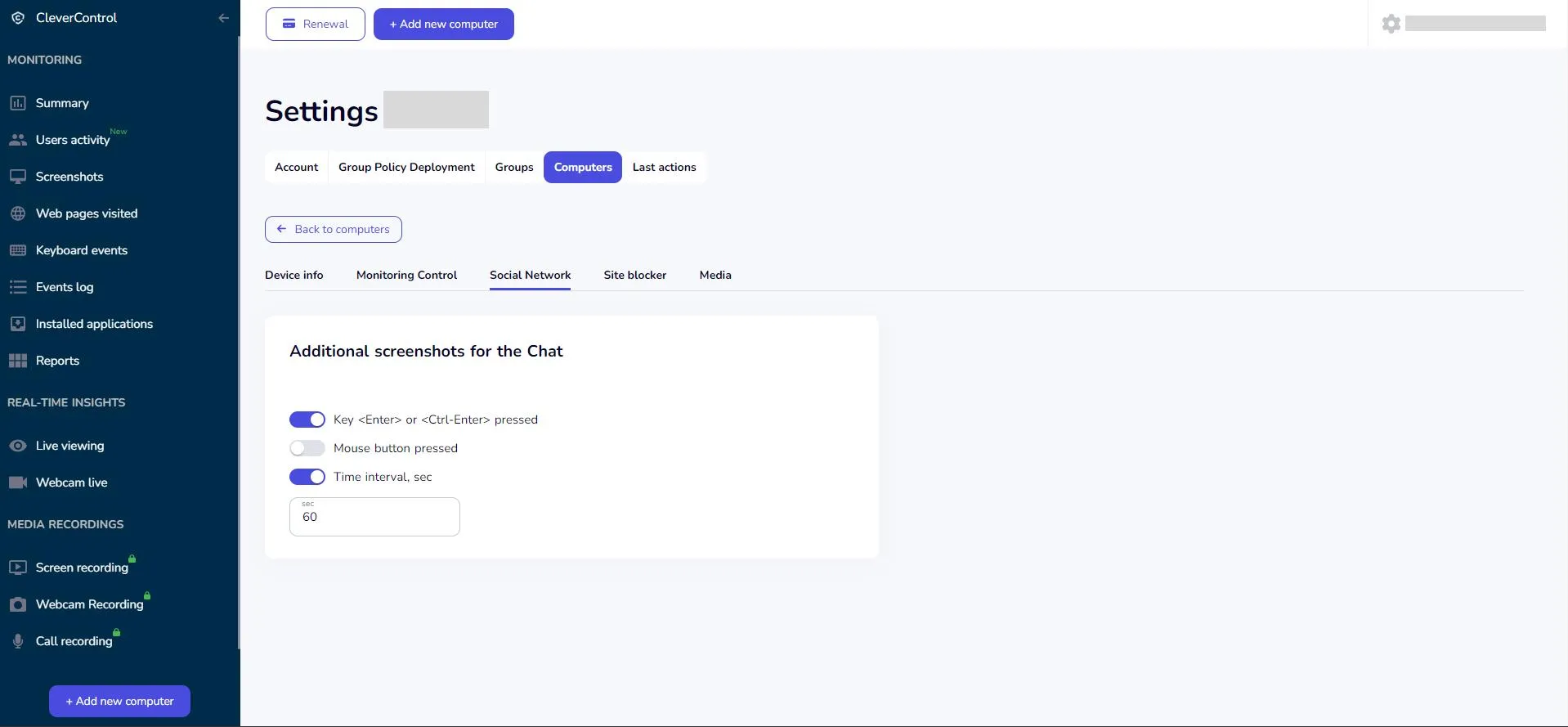
Trình chặn trang web: Chặn quyền truy cập vào các trang web không mong muốn bằng cách thêm URL của chúng vào Danh sách đen.
Chặn danh mục trang web bằng cách sử dụng Danh sách đen các danh mục.
Bạn cũng có thể chỉ định các từ khóa trong Danh sách đen các từ để chặn các trang web có chứa chúng trong URL của chúng.
các Whitelist tùy chọn cho phép bạn để lại quyền truy cập vào một trang web, ngay cả khi nó thuộc nhóm bị chặn.
Ví dụ: bạn có thể chặn tất cả các mạng xã hội trong khi để lại quyền truy cập vào facebook.com.
Để chặn tất cả các trang web ngoại trừ những trang được phép, hãy kiểm tra Whitelist of URLs only tùy chọn và nhập các trang web được phép vào trường bên dưới.
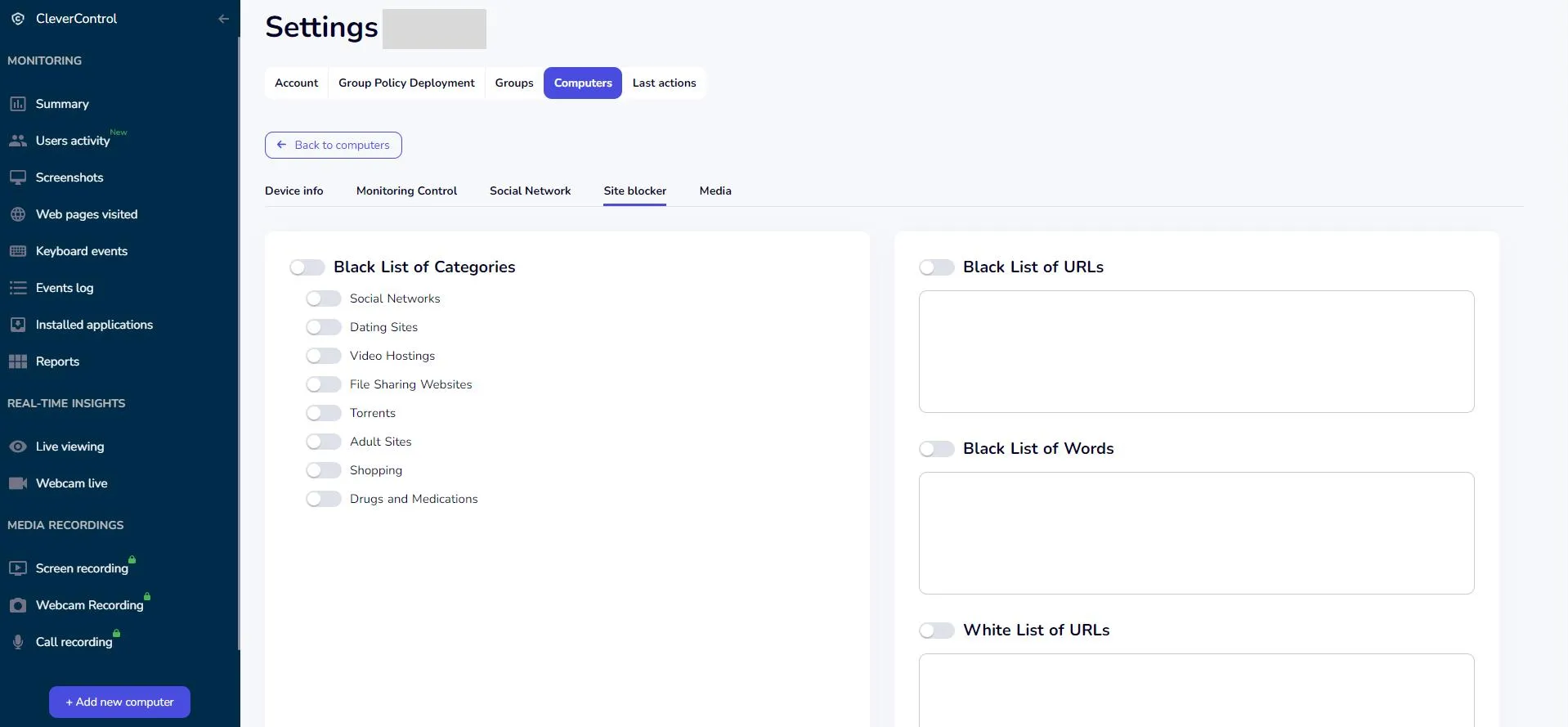
Lưu ý quan trọng: Bạn nên nhập URL trang web không có www. hoặc https:// trong cài đặt Trình chặn trang web. Nếu có nhiều trang thì gõ từng trang trên một dòng mới. tùy chọn và nhập các trang web được phép vào trường bên dưới.
Không đúng:
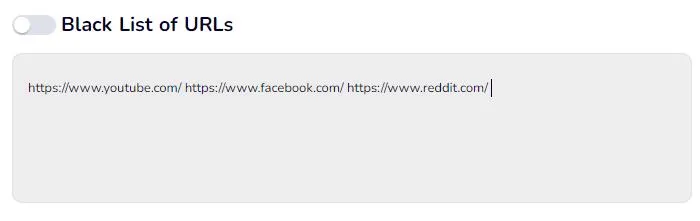
Chính xác:
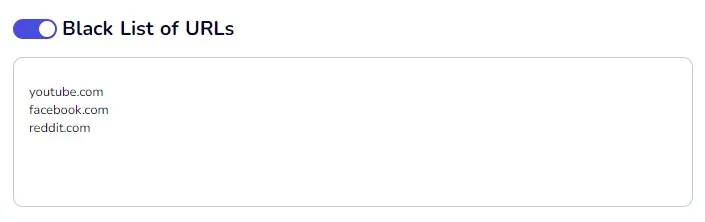
Phương tiện truyền thông: Định cấu hình các tùy chọn cho ảnh chụp màn hình, ảnh chụp nhanh webcam và ghi âm thanh/video:
Tùy chỉnh trình kích hoạt ảnh chụp màn hình (thay đổi cửa sổ, thay đổi URL, thay đổi bảng nhớ tạm và chất lượng).
- Chọn một máy ảnh web cho luồng webcam trực tiếp.
- Đặt tùy chọn chụp ảnh chụp nhanh webcam.
- Cấu hình quay video webcam.
- Ghi lại âm thanh từ micrô của máy tính được giám sát.
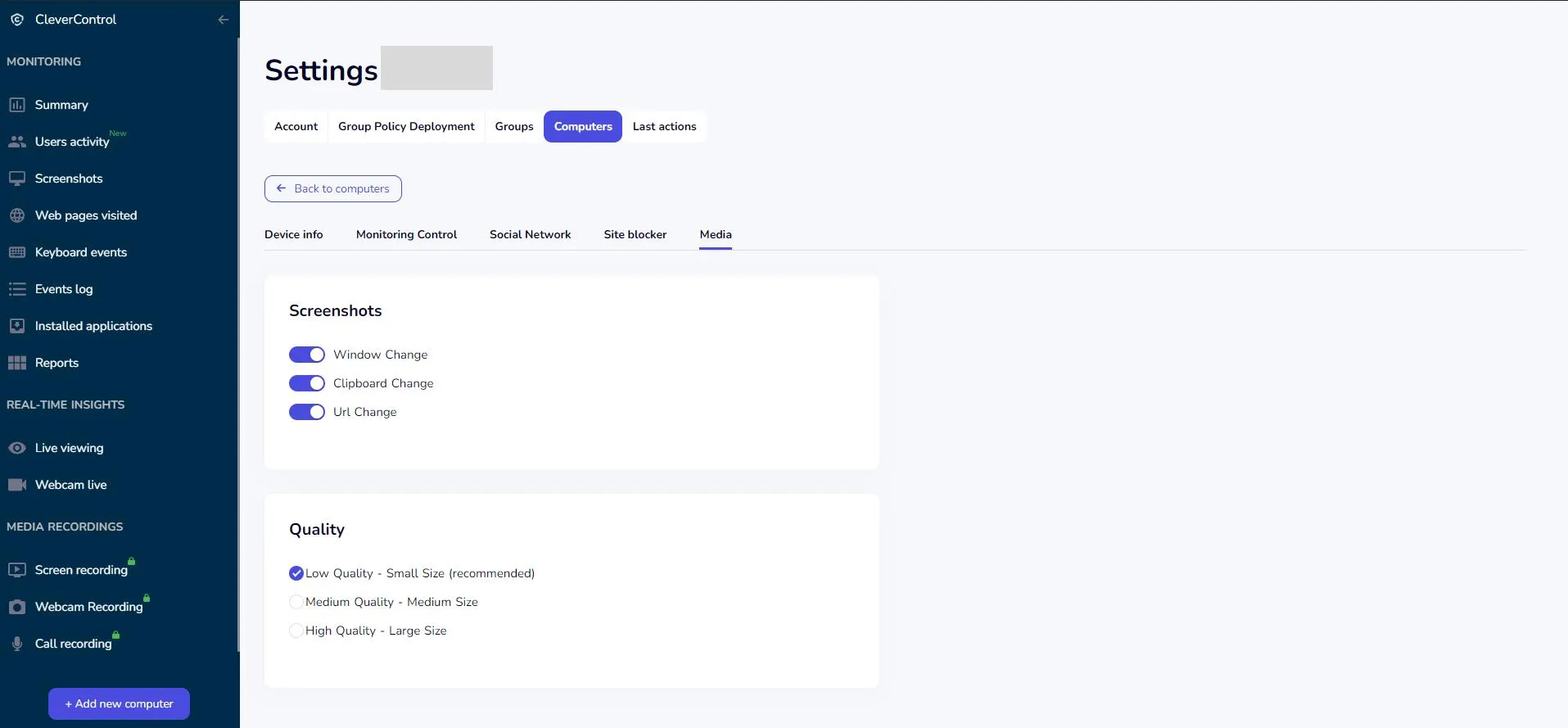
Lưu ý về Cài đặt phương tiện:
- Các tùy chọn chụp ảnh nhanh webcam, video webcam và ghi âm đều giống nhau. Hãy thận trọng không bật đồng thời tất cả các tính năng liên quan đến phương tiện; thay vào đó, hãy chọn những thứ cần thiết nhất trong mỗi danh mục để tránh trùng lặp.
Cách sắp xếp máy tính theo nhóm
Tổ chức nhiều máy tính được kết nối thành các nhóm để dễ quản lý là một tính năng thiết thực trong CleverControl. Đây là cách bạn có thể làm điều đó:
Quản lý nhóm truy cập:
- Nhấp vào địa chỉ email của bạn nằm ở góc trên bên phải màn hình.
- Từ trình đơn thả xuống, chọn Nhóm.
Tạo một nhóm mới:
- Để tạo một nhóm mới, hãy nhấp vào Thêm nhóm mới cái nút.
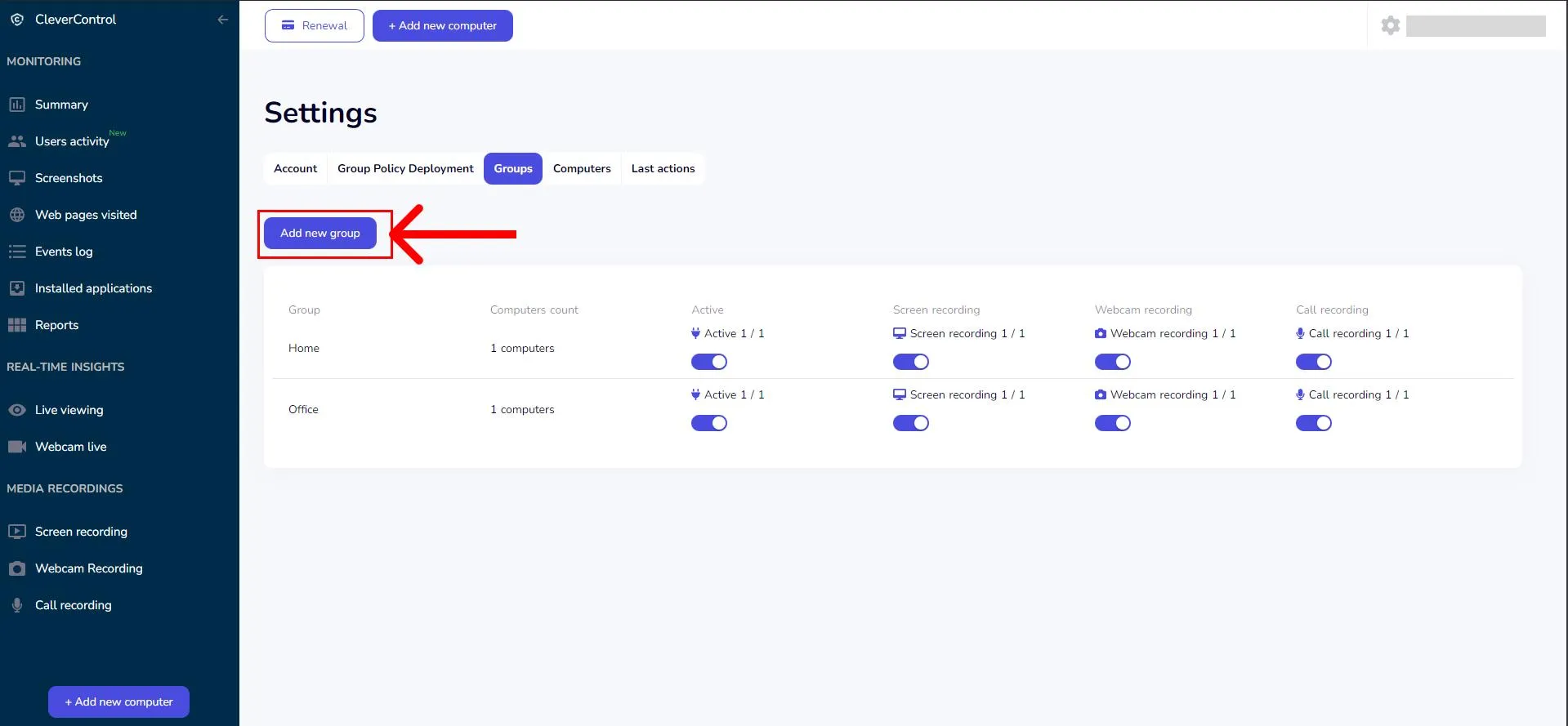
- Nhập tên cho nhóm.
- Kiểm tra các máy tính bạn muốn đưa vào nhóm này.
- Nếu bạn đã tạo nhóm trước đó, bạn có thể sử dụng "Computers without groups" nút chuyển đổi. Nó cho phép bạn xác định các máy tính chưa được gán vào bất kỳ nhóm nào.
- Để tạo một nhóm mới, hãy nhấp vào Thêm nhóm mới cái nút.
Cách xóa chương trình
Để gỡ cài đặt CleverControl, hãy làm theo các bước sau dựa trên hệ điều hành của máy tính được giám sát:
Windows OSmacOS